OneDrive'i salvestatud faili varasema versiooni taastamine
Versiooniajaloo abil saate vaadata ja taastada OneDrive'i või SharePointi salvestatud failide vanemaid versioone. Versiooniajalugu töötab kõigi failitüüpidega ( sh Microsoft 365 failid, PDF-failid, CAD-failid, fotod, videod jpm). Vajaduse korral saate kustutatud OneDrive'i failid taastada või kustutatud SharePointi üksused prügikastist taastada.
Näpunäide.: Office'i rakendustes saate vaadata ka Office'i failide varasemaid versioone.
-
LogigeOneDrive sisse oma isikliku Microsofti konto või töö- või koolikontoga.
-
Valige fail, mille varasema versiooni soovite taastada (korraga saab taastada ainult ühe faili), paremklõpsake ja seejärel valige Versiooniajalugu.
Märkus.: Valige klassikalises vaates dokument ja seejärel valige ülaservas Rohkem > Versiooniajalugu.
-
Tehke paanil Versiooniajalugu ühte järgmistest.
Kui olete sisse logitud OneDrive või SharePoint töö- või koolikontoga (nt Microsoft 365 kontoga), valige taastatava dokumendiversiooni kõrval kolmikpunkt (...) ja klõpsake nuppu Taasta.
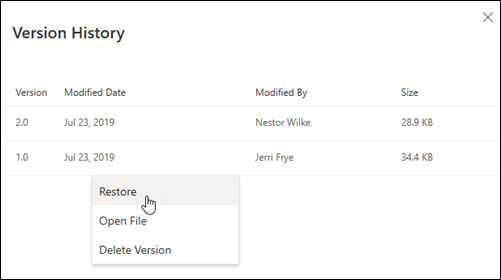
Valige klassikalises vaates või SharePoint Serveri varasemates versioonides taastatava dokumendiversiooni kõrval olev nool ja seejärel klõpsake nuppu Taasta.
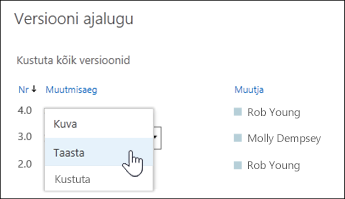
Versiooniajaloo kasutamine File Explorer
Kui teie arvutisse on installitud, paremklõpsake faili, mille soovite File Explorer varasemale versioonile taastada, ja valige Versiooniajalugu. Seejärel valige soovitud versiooni kõrval kolmikpunkt (...) ja klõpsake nuppu Taasta.
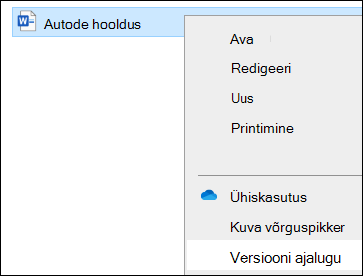
Valitud dokumendiversioon muudetakse praeguseks versiooniks. Eelmine „praegune versioon“ muutub loendis eelmiseks versiooniks.
Märkused:
-
Kui logite sisse isikliku Microsofti kontoga, saate tuua viimased 25 versiooni. Kui logite sisse töö- või koolikontoga, sõltub versioonide arv teie teegi konfiguratsioonist.
-
Kui kasutate OneDrive‘i SharePoint Serveri osana, võib teie administraator olla dokumentide versioonimise välja lülitanud. SharePointi versioonisätete (kehtivad ka OneDrive töö või kooli jaoksile) kohta leiate lisateavet teemast Loendi või teegi versioonimise lubamine ja konfigureerimine või Versioonimine loendis või teegis.
-
Kui oleteOneDrive sisse logitud Microsofti kontoga, kustutatakse prügikastis olevad üksused automaatselt 30 päeva pärast nende paigutamist. Kui teie prügikast on täis, kustutatakse vanimad üksused kolme päeva pärast. Kui olete sisse logitud töö- või koolikontoga, kustutatakse üksused prügikastist automaatselt 93 päeva pärast, v.a juhul, kui administraator on seda sätet muutnud. Lugege lisateavet selle kohta, kui kaua hoitakse kustutatud üksusi prügikastis töö- või koolikonto kasutamise korral.
Teavet leiate teemadest Kadunud või puuduvate failide otsimine OneDrive’is ja Office'i varasemate versioonide avamine.
Kas vajate rohkem abi?
|
|
Võtke ühendust kasutajatoega
Tehnilise toe saamiseks pöörduge Microsofti tugiteenuste poole, sisestage oma probleem ja valige Kasutajaabi. Kui vajate endiselt abi, valige juhiste saamiseks ja parima suvandini jõudmiseks Võtke ühendust kasutajatoega. |
|
|
|
Administraatorid
|












